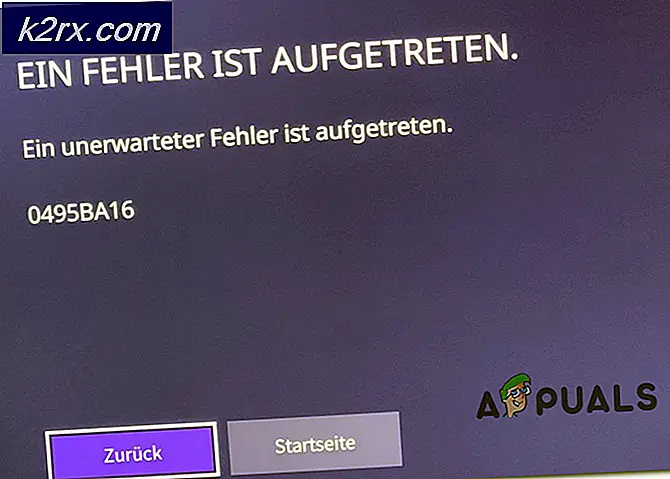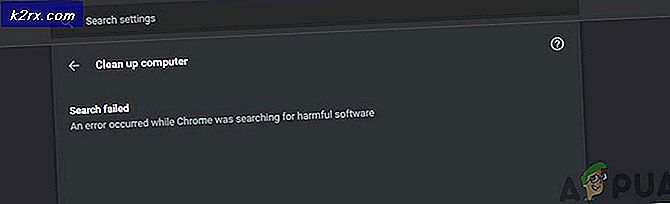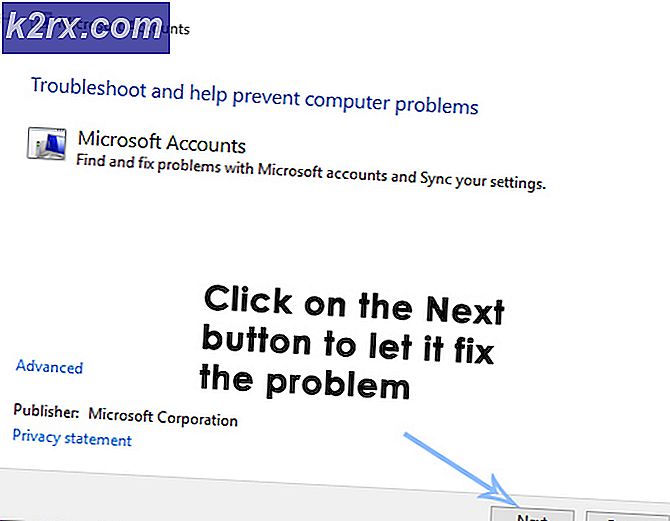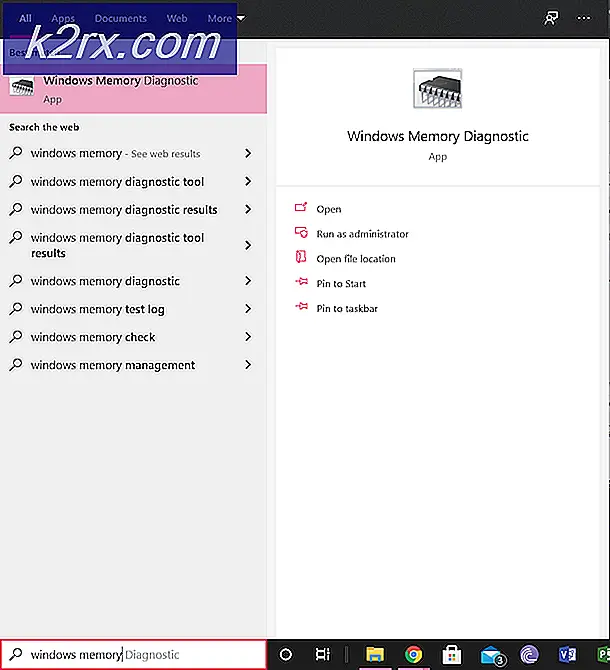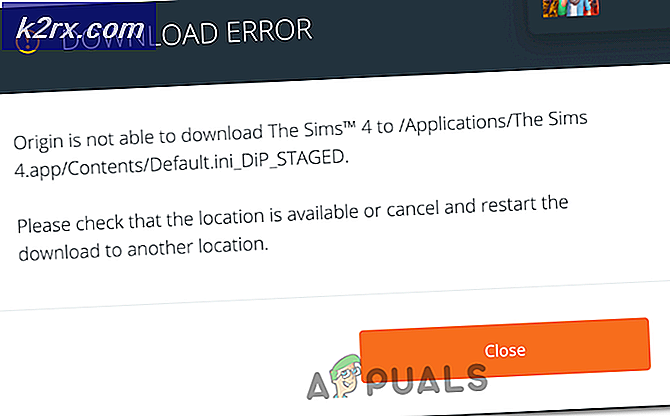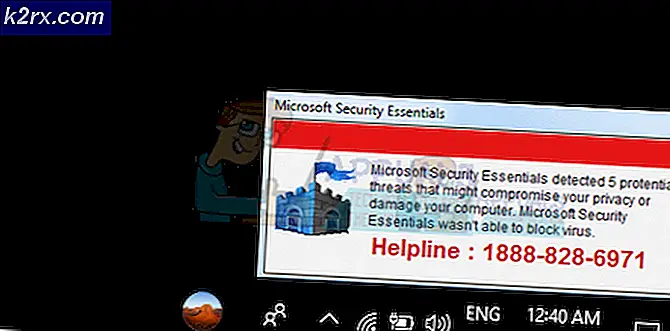Khắc phục: Vizio SmartCast không hoạt động
TV Vizio SmartCast của bạn có thể ngừng hoạt động do trục trặc phần mềm hoặc do cài đặt mạng của bạn không tối ưu. Có thể có các vấn đề khác nhau với Vizio SmartCast TV của bạn có thể cản trở hoạt động của nó, từ “nơi người dùng không thể truyền đến TV” đến “nơi người dùng chỉ nhìn vào màn hình khởi động màu đen hoặc TV Vizio của bạn không tải” .
Trước khi thử bất kỳ giải pháp nào, hãy đảm bảo rằng bạn có kết nối internet hoạt độngvà cố gắng xác minh rằng thiết bị đang hoạt động bình thường.
Chu kỳ năng lượng TV Vizio SmartCast của bạn
Vấn đề với của bạn Vizio SmartCast có thể là kết quả của một trục trặc phần mềm đơn giản có thể được khắc phục bằng một chu trình điện đơn giản. Chu kỳ năng lượng có nghĩa là khởi động lại hoàn toàn mô-đun để tất cả các cấu hình tạm thời của mô-đun bị xóa. Khi bạn bật lại, nó sẽ khởi tạo lại tất cả các cài đặt tạm thời.
- Trên điều khiển TV của bạn, nhấn thực đơn nút và chọn Hệ thống.
- Sau đó chọn Đặt lại & quản trị.
- Bây giờ hãy chọn Chu kỳ nguồn mềm.
- Đồng thời, tắt bộ định tuyến của bạn.
- Khi cả hai thiết bị đã bật nguồn, hãy kiểm tra xem TV có hoạt động tốt hay không.
Nếu chu trình quyền lực mềm không giúp bạn, thì
- Tắt nguồn TV của bạn từ nút nguồn của TV.
- Hiện nay rút phích cắm TV của bạn từ nguồn điện.
- Sau đó giữ các nút nguồn của TV cho 20-30 giây (trong khi TV vẫn chưa được rút khỏi nguồn điện).
- Hiện nay phích cắm đưa TV trở lại nguồn điện.
- Một lần nữa, giữ các nút nguồn của TV cho 20-30 giây.
- Hiện nay bật nguồn TV của bạn và không nhấn bất kỳ nút nào trên điều khiển từ xa hoặc TV (ngoại trừ nút nguồn để bật nguồn)
- Bây giờ, hãy đợi SmartCast Home xuất hiện và kiểm tra xem sự cố đã được giải quyết chưa.
Làm mới cài đặt DHCP của mạng của bạn
Nếu bạn đang sử dụng cài đặt DHCP không chính xác / không tối ưu trong mạng của mình, thì điều đó có thể gây ra sự cố SmartCast không hoạt động. DHCP (Giao thức cấu hình máy chủ động) tự động gán địa chỉ IP cho từng thiết bị trong mạng của bạn. DHCP đảm bảo rằng không có hai thiết bị nào có cùng địa chỉ IP để tránh các sự cố kết nối. Tuy nhiên, có những trường hợp mô-đun này có thể không phản hồi và không chỉ định địa chỉ IP cho hệ thống SmartCast. Trong giải pháp này, chúng tôi sẽ bật lại cài đặt DHCP để DHCP hoạt động.
Để thay đổi cài đặt DHCP của mạng của bạn, hãy làm theo hướng dẫn bên dưới (hướng dẫn cho bộ định tuyến của bạn có thể hơi khác một chút):
- Tắt TV của bạn.
- Phóng trình duyệt của bạn.
- Mở bộ định tuyến của bạn URL và nhập của bạn tên tài khoản và mật khẩu.
- Mở bộ định tuyến của bạn cài đặt trang.
- Bây giờ hãy tìm kiếm DHCP của bộ định tuyến của bạn. Nó có thể nằm trong cài đặt Nâng cao, Thiết lập, Mạng hoặc Mạng cục bộ.
- Sau đó Kích hoạt của bạn DHCP. Nếu nó đã được bật, hãy tắt nó và sau đó bật lại nó.
- Tiết kiệm cài đặt của bạn và lối ra thiết lập.
- Hiện nay bật TV của bạn và kiểm tra xem nó có hoạt động tốt không.
- Nếu bạn vẫn gặp sự cố, hãy chỉnh sửa cài đặt bộ định tuyến của bạn để sử dụng DNS của Google và kiểm tra xem sự cố đã được khắc phục chưa.
Kiểm tra với một mạng khác
ISP của bạn sử dụng các kỹ thuật và phương pháp khác nhau để kiểm soát lưu lượng truy cập web và bảo vệ người dùng của nó. Trong thực tế này, các ISP đôi khi chặn một số dịch vụ mà TV của bạn yêu cầu để hoạt động với internet. Để loại trừ điều đó, hãy sử dụng TV của bạn với một mạng khác. Nếu không có mạng nào khác thì bạn có thể sử dụng điểm phát sóng của điện thoại. Về bản chất, hãy thử kết nối với ISP khác và xem thiết bị có hoạt động hay không.
- Kết nối TV của bạn với mạng khác hoặc điểm phát sóng trên điện thoại di động của bạn.
- Bây giờ hãy kiểm tra xem TV của bạn có hoạt động tốt hay không.
Thực hiện Khôi phục cài đặt gốc trên TV Vizio SmartCast của bạn
Nếu không có gì giúp được bạn, thì đã đến lúc khôi phục cài đặt gốc cho TV Visio SmartCast của bạn. Bạn có thể khôi phục cài đặt gốc cho TV của mình thông qua menu hoặc các nút (nếu TV của bạn bị kẹt trong lỗ hổng khởi động hoặc chỉ là màn hình đen). Dưới đây là một số cách khác nhau có sẵn để bạn có thể đặt lại:
Khôi phục cài đặt gốc thông qua menu TV
- Trên điều khiển từ xa của TV, nhấn thực đơn nút và chọn Hệ thống.
- Bây giờ mở Đặt lại & quản trị và sau đó chọn Đặt lại TV về Cài đặt gốc.
- Chờ cho quá trình đặt lại hoàn tất.
Khôi phục cài đặt gốc thông qua các nút của TV
- Có 4 nút nằm ở bên cạnh TV của bạn. Hai dưới cùng là Đầu vào và Giảm âm lượng (hướng dẫn cho TV của bạn có thể hơi khác tùy thuộc vào kiểu máy của bạn). nhấn hai nút này (Đầu vào và Giảm âm lượng) cho 5-10 giây cho đến khi bạn xem một quán bar trên đầu TV của bạn.
- Bây giờ nhấn đáy Nút (Đầu vào) cho 5 giây cho đến khi TV của bạn màn hình chuyển sang màu đen.
- Bây giờ, hãy bật TV của bạn và làm theo hướng dẫn trên màn hình để thiết lập thiết bị của bạn.